日常生活中,我们可能会遇到各种数据丢失的情况,其中就包括文件夹被误删。回收站是我们找回误删文件的重要途径之一,但有时文件夹被删后并未进入回收站,这给我们的数据恢复带来了不小的挑战。本文将向您介绍被删除的文件夹不在回收站怎么找回来的方法。

图片来源于今日头条免费正版图片,如有侵权请告知
一、了解文件删除的原理
当我们删除一个文件(包括文件夹)时,操作系统会将文件的记录从文件系统的目录表中删除,并将文件所占用的存储空间标记为可重用。然而,实际上文件的内容并没有直接被删除,而是仍然存储在硬盘上的相应扇区中。 当一个文件被删除后,操作系统将文件所占用的存储空间标记为“空闲”状态,可以被其他文件重写使用。因此,如果在删除文件后没有进行任何写入操作,仍有可能恢复被删除的文件。
二、为什么删除文件夹后不在回收站
文件夹删除后不在回收站可能有以下原因:
▶文件夹被永久删除:如果你在删除文件夹时按下了Shift键(或使用了类似的快捷键),则会直接永久删除文件夹,而不会放入回收站。
▶回收站容量达到限制:如果回收站的容量达到了空间限制,Windows可能会自动删除一些旧的项目,包括被删除的文件夹。
▶文件夹位于可移动设备上:如果被删除的文件夹位于可移动设备(如USB闪存驱动器或外部硬盘)中,那么它不会被放入回收站,它将会直接从设备中删除。
三、找回被删除文件夹的方法
无论是上述哪种情况,如果您不小心删除了重要的文件夹并且它不在回收站中,应该立即停止写入新的数据到文件夹所在磁盘,然后尽早采取数据恢复措施来找回:
1、使用数据恢复软件
数据恢复软件可以扫描存储介质,帮助寻找已被删除但尚未被覆盖新数据的文件夹。如云骑士数据恢复软件,它支持恢复电脑、硬盘、U盘、回收站、内存卡、相机及其他设备数据。
并且具备强大的扫描功能,能够有效提高数据恢复的成功率。同时,软件操作简单易上手,恢复效率高,即使对电脑操作不熟悉的用户也能够轻松使用。具体操作步骤如下:
演示机型:技嘉 H310M HD22.0
系统版本:Windows 10 专业版
软件版本:云骑士数据恢复软件 3.21.0.92
- 打开软件操作界面,在左侧选择合适的恢复模式,即根据你文件夹丢失情况选择,这里可首选使用场景模式中的“误删除文件”。
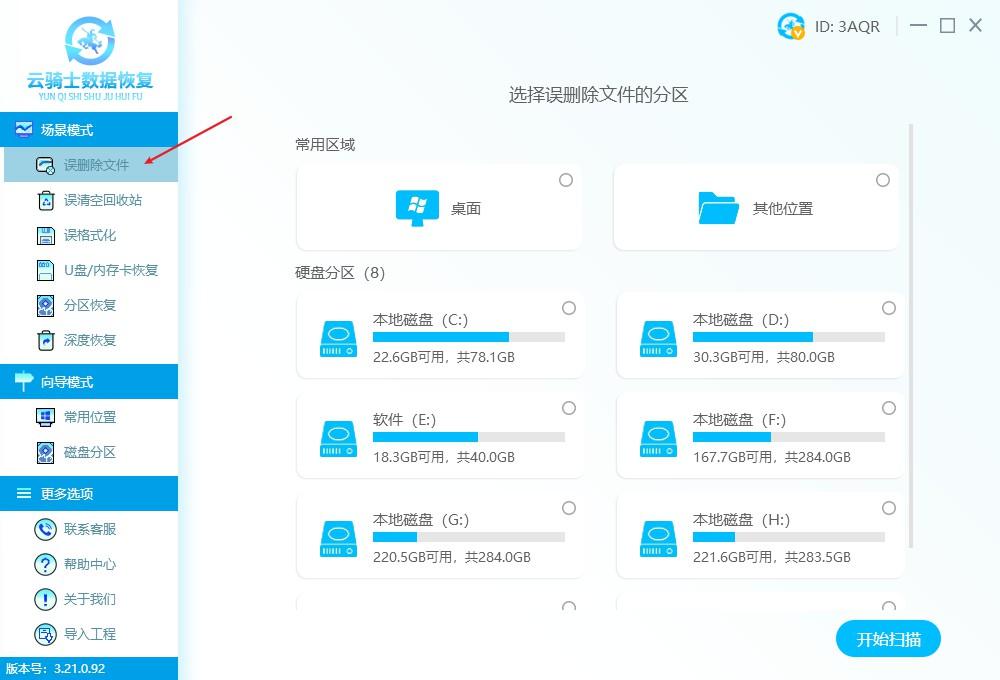
- 接着在界面右侧选择相应的磁盘,即文件夹原本是存在哪里的,存哪就选哪,选择后点击“开始扫描”,软件会自动执行扫描程序。
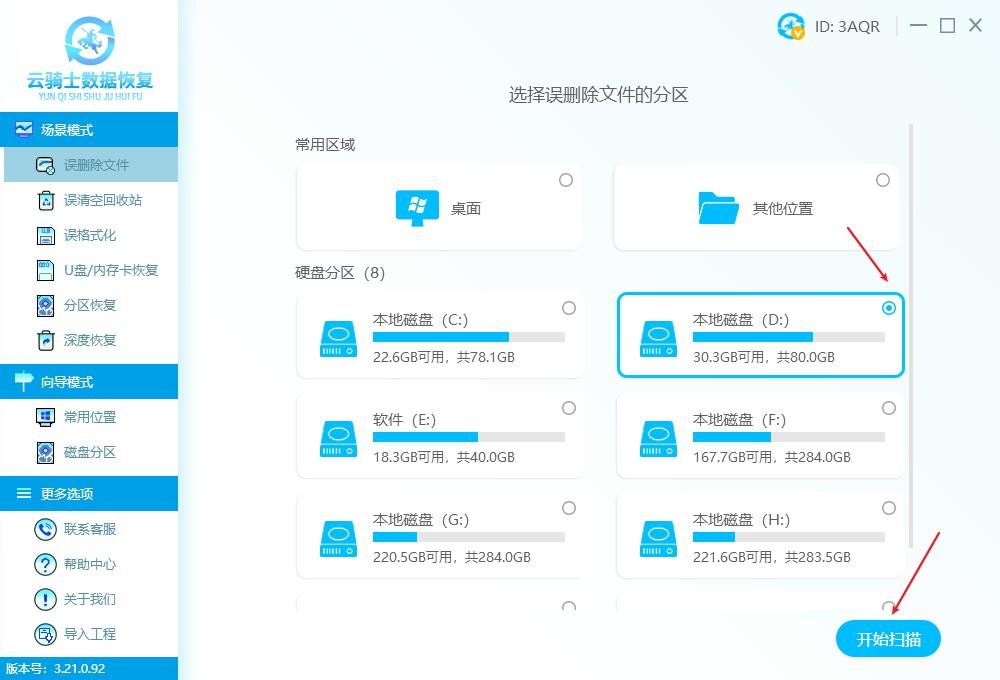
- 扫描完成后,软件将会列出所找到的文件夹和文件,您可以通过浏览扫描结果来查找要恢复的文件夹,如果此环节没有找到,可进行“深度扫描”。
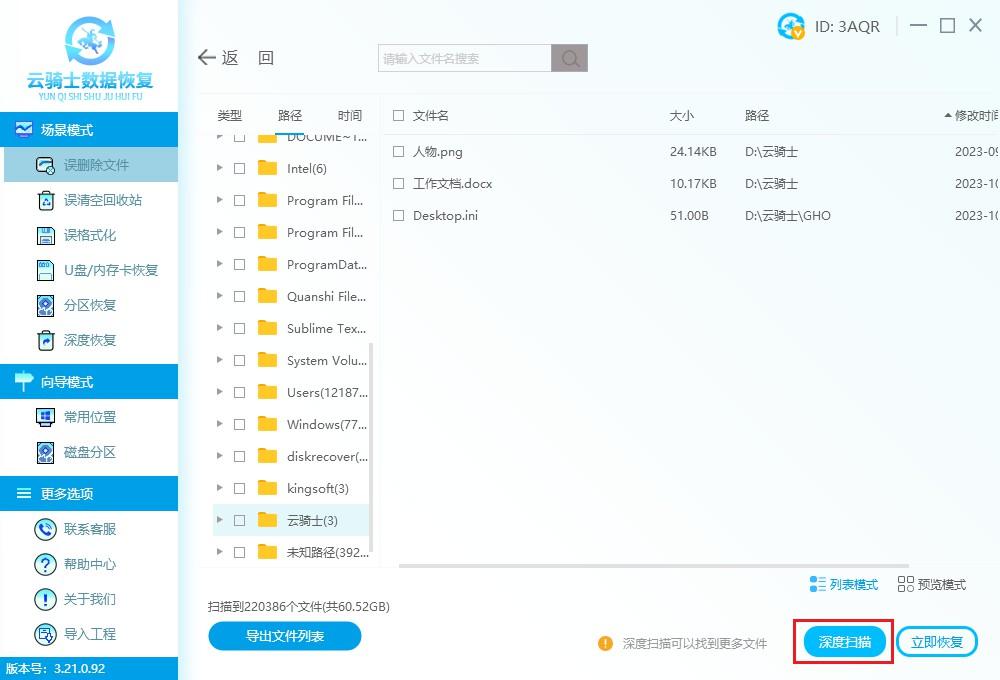
- 选择您要恢复的文件夹后,点击“立即恢复”按钮,并选择一个安全的存储位置来保存恢复的文件夹。请注意,记得将恢复的文件夹保存在不同于原来的位置,以防止数据覆盖。
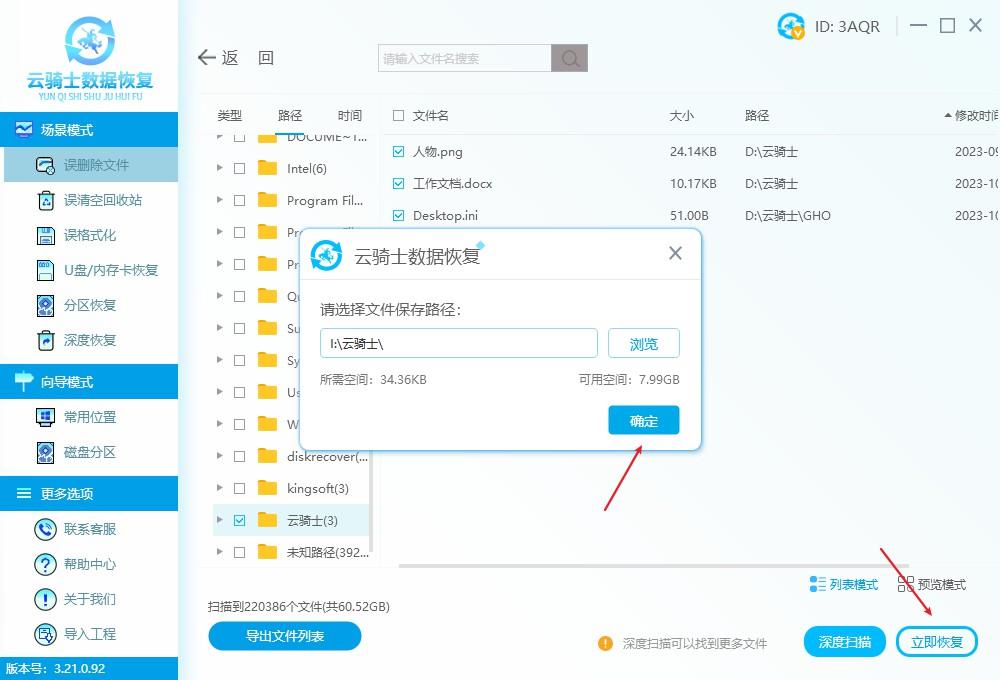
2、借助系统自带的功能
Windows系统中提供了一个名为“以前的版本”的功能,可以用来恢复删除的文件夹。如果您在删除文件夹之前启动了该功能,那么可以找回在特定时间点之前的文件夹副本。具体操作步骤如下:
- 在原文件夹所在磁盘上右键单击,选择“属性”。
- 然后在弹出的窗口中点击“以前的版本”选项卡。
- 找到您要恢复的文件夹最新副本,然后进行“还原”即可。
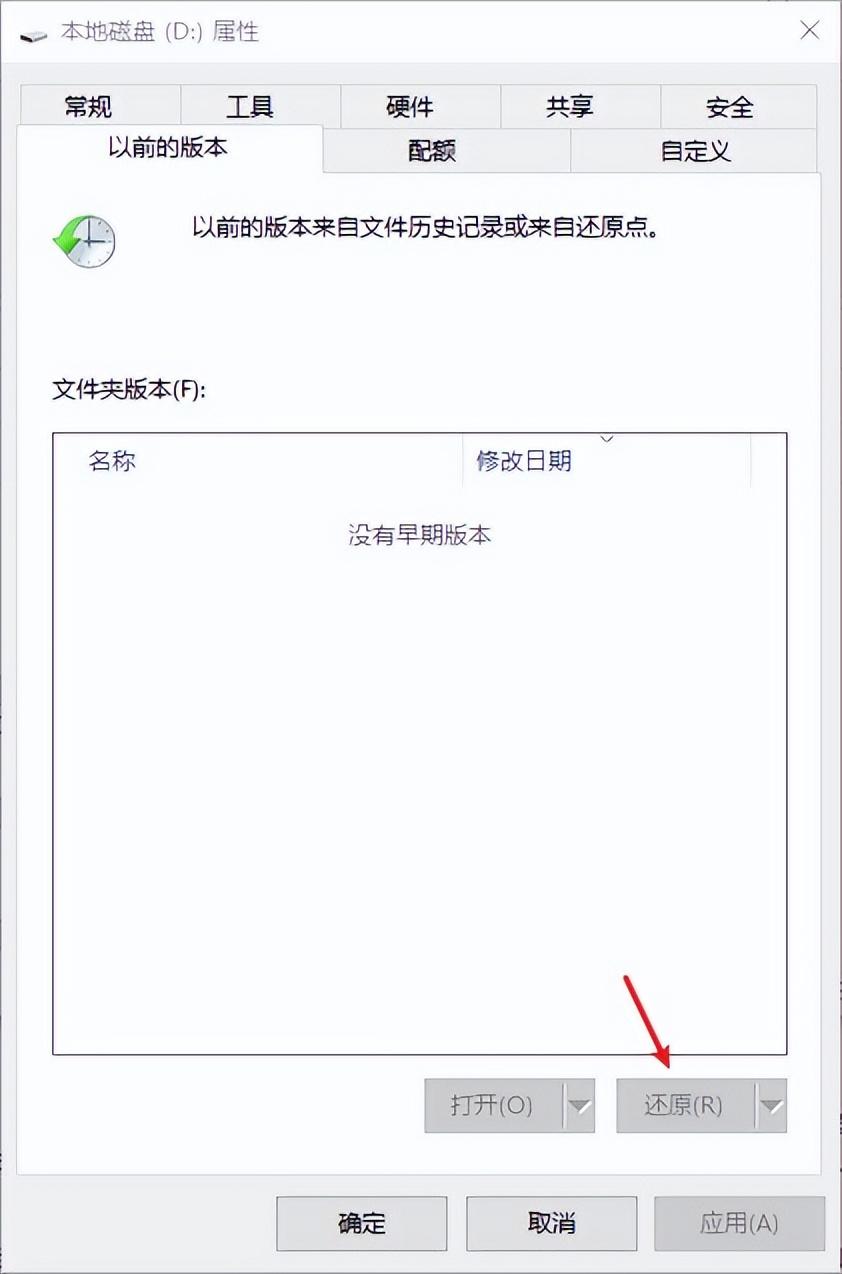
四、预防数据丢失的措施
★定期备份重要文件和文件夹
备份是预防数据丢失的最佳方法。你可以将重要的文件和文件夹备份到云端或者外部硬盘中,以防止意外情况发生。
★谨慎操作
在操作电脑时,要谨慎对待文件删除和移动操作。一旦发现误删文件或文件夹,要立即停止任何写入操作,并尽快采取恢复措施。
五、总结
找回被删除的文件夹并不总是易如反掌的任务,特别是当它们不在回收站时。但是,我们依然可以通过使用数据恢复软件或借助系统自带的功能来尝试解决难题。当然,为了确保数据安全,定期备份文件夹和谨慎操作是非常必要的。
本文来自 yqssjhf.com>> 创作不易,转载请注明出处
您可能感兴趣的文章:
如何恢复sd卡删除的视频和照片?不同情况采取不同恢复方法
电脑删掉的文件在哪里找到并恢复








